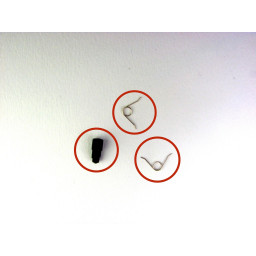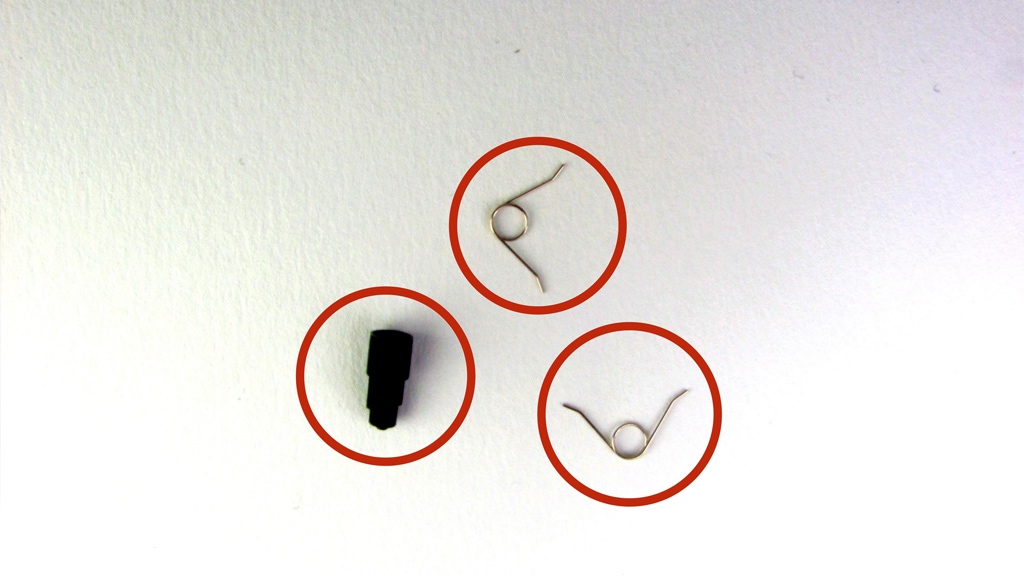- Как разобрать джойстик ps4
- Как разобрать DualShock 4
- Замена аккумулятора DualShock 4
- Замена стиков на DualShock 4
- Как заменить стики на джойстике ps4.
- Ремонт кнопок DualShock 4
- Сборка DualShock 4
- Похожие статьи
- Разборка PS4
- Разборка джойстика PS4 DualShock 4 ревизия 2
- DualShock 4 Замена батареи
- Шаг 1
- Шаг 2
- Шаг 3
- Шаг 4
- Комментарии
- Как заменить аккумулятор Sony PS4 Dualshock (Dualshock 4)
- Инструменты
- Запчасти
- Шаг 1
- Шаг 2
- Шаг 3
- Шаг 4
- Заключение
- Сложно ли самому заменить аккумулятор в геймпадах Sony PS4 DualShock?
- Шаг 1
- Шаг 2
- Шаг 3
- Шаг 4
- Заключение
- «Это выше моих сил»: Dualshock 4 разряжается слишком быстро! Рассказываем, как выжать из него все соки
- Причина, почему DualShock 4 быстро разряжается
- 5 вариантов укротить «пыл» Dualshock 4, который не держит заряд
- 1. Измените время отключения
- 2. Уменьшите яркость световой панели
- 3. Уменьшите громкость динамика контроллера и отключите вибрацию
- 4. Используйте второй контроллер на зарядке
- 5. Правильно заряжайте
Как разобрать джойстик ps4
Если вы впервые приступаете к разборке игровой консоли, рекомендуем обратить внимание на статью «впервые приступая к ремонту». В этой статье есть рекомендации, которые помогут избежать типичных ошибок в процессе разборки.
Для разборки джойстика ps4 понадобится крестовая отвертка типа PH0.
Необходимые отвертки для разборки джойстика PS4, а так же другие вспомогательные инструменты вы сможете найти в разделе инструменты для разборки. Обратите внимание что разбираемая модель джойстика DualShock 4 CUH-ZCT1E является первой версией и процесс разборки может немного отличатся от джойстика второй версии DualShock 4.
Как разобрать DualShock 4
Откручиваем 4 болтика которые держат крышку геймпада ps4 с обратной стороны.
Используя пластиковую лопатку отщелкните корпус геймпада в месте где расположено гнездо под наушники.
Далее необходимо отщелкнуть два фиксатора которые расположены с внутренней стороны корпуса геймпада в области триггеров R1 и L1.
Теперь когда корпус раскрыт, снимаем заднюю крышку джойстика и аккуратно отсоедините шлейф подсветки.
Замена аккумулятора DualShock 4
Теперь отсоедените аккумуляторную батарею геймпада dualshock 4 потянув за шлейф батареи вверх.
Замена стиков на DualShock 4
Как заменить стики на джойстике ps4.
Снимаем фиксатор батареи отщелкнув снизу.
Откручиваем болтик который фиксирует основную плату джойстика ps4, а так же отсоединяем шлейф от основной платы dualshock 4 и снимаем основную плату геймпада ps4.
На этом этапе вы можете с легкостью снять и заменить стики джойстика ps4.
Ремонт кнопок DualShock 4
Используя ватную палочку протрите все контакты под кнопки.
Если какая-то кнопка плохо реагировала на нажатие, при помощи обычного карандаша можно немного восстановить контакты, это не во всех случаях дает 100% эфеект, но в большинстве помогает.
Сборка DualShock 4
- Теперь можно обратно собирать dualshock 4 геймпад.
- Устанавливаем основную плату dualshock 4 в корпус джойстика.
- Присоеденяем шлейф к основной плате джойстика и прикручиваемк болтик.
- Обратно устанавливаем фиксатор для батареи.
- Устанавливаем батарейку в корпус и подключаем шлейф батареи к плате.
- Подключаем шлейф подсветки к основной плате джойстика PS4. Обратите внимание в какую сторону устанавливается шлейф, в случае не правильного подключения не будет работать подсветка.
- Заднюю крышку джойстика PS4 необходимо устанавливать начиная с верхней части где расположены триггеры R1 и L1.
- Далее переходим на нижнюю часть джойстика PS4, поправляем что бы ничего не мешало обратно защелкнуть корпус.
- Теперь когда по всем краям все ровно село, проведем тест на работоспособность нажав на кнопку PS и проверим индикатор подсветки.
- Если проверка прошла успешно, закручиваем болтики.
Похожие статьи
Разборка PS4
Пошаговая инструкция по разборке PlayStation 4 для чистки и замены термопасты.
Инструкция по обратной сборке прилагается.
Разборка джойстика PS4 DualShock 4 ревизия 2
Инструкция по разборке DualShock 4 ревизия 2 от PlayStation 4 Pro и Slim консолей
Источник
DualShock 4 Замена батареи
Используйте это руководство для замены 3.7 литий-ионной батареи внутри DualShock 4.
Шаг 1
Обратите внимание на ориентацию кабеля и убедитесь, что он правильно направлен при повторном подключении.
После того, как две половины разделены, отведите верхнюю часть контроллера в сторону.
Шаг 2
Сожмите левую ручку контроллера, чтобы ввести отверстие.
Вставьте пластиковый инструмент открытия в отверстие и сдвиньте его вверх к джойстику.
Нажмите на плоскогубцы, чтобы открыть корпус.
Повторите эти шаги для » ‘правой ручки’ ».
Шаг 3
После снятия вилки с материнской платы батарею можно снять с контроллера.
Ускоренное снятие штекера аккумулятора может привести к деформации пластиковых ручек штекера.
Шаг 4
Разделите пластиковые крышки контроллера, отметив, что они все еще будут прикреплены лентами печатной платы.
Три маленькие части часто выпускаются из рамок. Чтобы предотвратить потери, поддерживайте контролируемое рабочее поле.
2 спусковых пружины
1 серая кнопка сброса
Комментарии
Пока еще нет ниодного комментария, оставьте комментарий первым!
Источник
Как заменить аккумулятор Sony PS4 Dualshock (Dualshock 4)
Инструменты
- Отвёртка крестовая 3 мм
- Пластиковый инструмент открытия
- Медиатор гитарный
- Пинцет
- Двухсторонняя клейкая лента для установки батареи
Запчасти
Рано или поздно приходит момент, когда вы сталкиваетесь с проблемами аккумулятора геймпада Sony PS4 Dualshock (Dualshock 4). Исправить внезапные отключения контроллера, маленькое время работы без подзарядки и любые странности во время зарядки недолго — с помощью этой инструкции просто замените батарею на новую.
Шаг 1
• Отключите и разверните обратной стороной к вам пациента Sony PS4 Dualshock (Dualshock 4).
• Литий-ионный аккумулятор находится сразу под крышкой геймпада — для доступа к нему выкрутите 4 винта с тыловой стороны.
Шаг 2
• Медиатором или пластиковой открывашкой подцепите переднюю часть корпуса в месте стыка с тыловой панелью.
• Увеличивайте зазор скользящими движениями вдоль соединения двух половинок корпуса.
• Не спешите сразу разделять их — между ними находятся 2 пружины и кнопка сброса, которые легко можно потерять при разборке.


Шаг 3
• Приоткройте фронтальную часть геймпада и аккуратно оттягивайте её в сторону, контролируя выпадающие компоненты.
• Отключите шлейф от системной платы и уберите фронтальную часть.


Шаг 4
• Отсоедините также кабель питания аккумулятора с помощью пинцета, потянув за его белый штекер (не за провода!).
• Подцепите и вытолкните из посадочного места саму батарею.

Заключение
Установите новый аккумулятор в корпус Sony PS4 Dualshock (Dualshock 4) на двухстороннюю клейкую ленту, а затем соберите устройство в обратном порядке инструкции. Если геймпад не включается после замены, убедитесь, что вы до конца установили кабель питания и шлейф во время сборки.
Внимание! Утилизируйте аккумулятор согласно правилам вашего региона.
Источник
Сложно ли самому заменить аккумулятор в геймпадах Sony PS4 DualShock?
Рано или поздно приходит момент, когда вы сталкиваетесь с проблемами аккумулятора геймпада Sony PS4 Dualshock (Dualshock 4) .
Исправить внезапные отключения контроллера, маленькое время работы без подзарядки и любые странности во время зарядки недолго — с помощью этой инструкции просто замените батарею на новую.
Сложность разборки:
⭐⭐⚪ Средняя
Сколько действий:
▶ 4 шага
Подготовьте следующие инструменты:
- Отвёртка крестовая 3 мм
- Пластиковый инструмент открытия
- Медиатор гитарный
- Пинцет
- Двухсторонняя клейкая лента для установки батареи
Шаг 1
- Отключите и разверните обратной стороной к вам пациента Sony PS4 Dualshock (Dualshock 4) .
- Литий-ионный аккумулятор находится сразу под крышкой геймпада — для доступа к нему выкрутите 4 винта с тыловой стороны.
Шаг 2
- Медиатором или пластиковой открывашкой подцепите переднюю часть корпуса в месте стыка с тыловой панелью.
- Увеличивайте зазор скользящими движениями вдоль соединения двух половинок корпуса.
- Не спешите сразу разделять их — между ними находятся 2 пружины и кнопка сброса, которые легко можно потерять при разборке.
Шаг 3
- Приоткройте фронтальную часть геймпада и аккуратно оттягивайте её в сторону, контролируя выпадающие компоненты.
- Отключите шлейф от системной платы и отделите фронтальную часть.
Шаг 4
- Отсоедините также кабель питания аккумулятора с помощью пинцета, потянув за его белый штекер (не за провода!).
- Подцепите и вытолкните из посадочного места саму батарею.
Заключение
Установите новый аккумулятор в корпус Sony PS4 Dualshock (Dualshock 4) на двухстороннюю клейкую ленту, а затем соберите устройство в обратном порядке инструкции.
Если геймпад не включается после замены, убедитесь, что вы правильно подсоединили кабель питания и шлейф во время сборки (иногда они вставляются не до конца).
Источник
«Это выше моих сил»: Dualshock 4 разряжается слишком быстро! Рассказываем, как выжать из него все соки
От четырёх до восьми часов игры на одной зарядке — через такое время разрядится «Дуалшок 4» вашей PS4 , если в контроллере пока ещё «живой» аккумулятор.
Если ваш геймпад разряжается быстрее, то статья ниже поможет найти решение.
Автономность контроллера PlayStation 4 оставляет желать лучшего на фоне Nintendo Switch Pro и даже Xbox One . Предлагаем разобраться в чём причина и взглянуть на 5 наиболее эффективных методов , как добавить ему ещё пару часов игры.
Причина, почему DualShock 4 быстро разряжается
Аккумулятор ZCT2 ёмкостью 1000 мА·ч (3,7В) — сразу после покупки игровой консоли этого запаса вполне достаточно. Однако спустя два-три года батарея уже может хранить лишь 70% энергии от изначальных способностей.
💡 Один из поставщиков предлагает увеличить ёмкость аккумулятора за счёт более плотного размещения химии ( до 1300 мА·ч ) в модели LIP1522 — есть и отзывы по ним .
Когда у вас уже не первый раз быстро разрядился джойстик PS4 , обратите внимание на свои возможности по извлечению старой батареи и установке новой.
📃 Проверьте подробную инструкцию замены аккумулятора Dualshock 4 , которую мы подготовили специально для этого случая.
5 вариантов укротить «пыл» Dualshock 4, который не держит заряд
Не всегда есть возможность замены аккумулятора, да и к проводам возвращаться не хотелось бы. В таком случае выжмите все соки из аккумулятора контроллера PlayStation 4 путём оптимизации его энергопотребления (работы, если простыми словами).
🔎 У нас есть несколько уловок — они вам помогут начать играть вновь без томительного ожидания зарядки.
1. Измените время отключения
DualShock 4 может быть включён всё время, даже если вы смотрите кино на PlayStation 4. Продлите срок службы батареи контроллера, уменьшив время до его выключения.
- Перейдите в меню настроек PlayStation 4;
- выберите «Настройки энергосбережения»;
- в параметрах для автоматического выключения самой консоли есть режим отдыха и под ним «Задать время до выключения контроллеров»;
- измените значение на минимальное (10 минут).
Это минимизирует расход заряда батареи во время перерывов и во время пассивных занятий. Вы также можете найти эти настройки в быстром меню системы, которое вызывается удерживанием кнопки PlayStation в центре вашего контроллера.
2. Уменьшите яркость световой панели
Расположенная на передней панели «световая полоса» меняет цвета в некоторых играх и позволяет камере PlayStation отслеживать контроллер для фиксации игроков и игр PlayStation VR. Полностью выключить свет невозможно, но вы можете значительно приглушить свет из быстрого меню.
- Выберите «Звук / Устройства»;
- «Яркость» на панели DualShock 4 Light Bar;
- вы увидите три разных параметра: яркий, средний и тусклый;
- по умолчанию установлено яркое освещение, но вы можете изменить его на тусклый.
Мы не сталкивались с какими-либо проблемами с камерой, распознающей тусклый свет. Если только у вас нет ярких источников света на фоне игровой зоны. Нет причин отказаться от излишней растраты и без того скудно запасённой джойстиком энергии? Тогда поддержите оптимизацию вашего контроллера за счёт уменьшения свечения.
3. Уменьшите громкость динамика контроллера и отключите вибрацию
DualShock 4 оснащён динамиком, чтобы воспроизводить подсказки во время игрового процесса (например, Destiny 2) и другие звуковые эффекты в дополнение к основному аудиотракту. Динамик — интересное дополнение. Но многие игроки считают, что его звук громче, чем нужен.
💬 Внутри геймпада установлен активный усилитель аудио, который потребляет энергию скромного аккумулятора.
Вы снизите воздействие на батарею, уменьшив громкость. Также сэкономить заряд поможет отключение вибрацию — этот метод поможет значительно уменьшить расход на Dualshock 4 с изношенным аккумулятором до его замены.
- Перейдите в быстрое меню;
- выберите «Устройства» (как при регулировке световой панели);
- выберите опцию с надписью «Регулировка громкости (динамик для контроллера)»;
- уменьшите громкость;
- перейдите снова в «Устройства» (в быстром меню);
- выберите опции контроллера;
- отключите вибрацию полностью.
Отключение виброотклика крайний шаг — большинство игр используют вибрацию в качестве сигнала игрового процесса. Но если батарея вашего контроллера не удерживает заряд, то столь радикальная мера немного улучшит ситуацию.
4. Используйте второй контроллер на зарядке
Это удивительно, что редкий владелец PlayStation 4 использует второй контроллер для продолжительных игровых сеансов. Геймпад просто лежит где-то в стороне, ожидая парных сеансов.
💡 Когда есть второй контроллер Dualshock 4 для PlayStation 4, просто подключите его к консоли с помощью прилагаемого кабеля и дайте ему зарядиться, пока вы играете на первом.
- Вернитесь в меню настроек энергосбережения, упомянутое ранее;
- «Выбрать функции, доступные в режиме покоя».
- Включите подачу постоянного питания на порты USB (контроллер продолжит зарядку).
В интернете также рекомендуют выбрать не «Всегда», а только «3 часа» — этого достаточно для полной зарядки геймпада. Однако в действительности индикатор в верхней части контроллера будет мигать оранжевым во время зарядки и полностью отключится по окончании, отображая тем самым прекращение питание батареи.
5. Правильно заряжайте
В Dualshock 4 применяется аккумулятор литий-ионного типа. У него нет «эффекта памяти», когда нужна полная разрядка перед зарядкой (иначе ёмкость батареи уменьшится). Он не требует какого-то особого принципа заряда.
💡 Даже если у вас лишь частично разрядился джойстик PS4 (осталось, например, два деления на индикаторе), всё равно ставьте его на зарядку при каждом удобном случае
Чтобы геймпад эффективно работал как можно дольше, старайтесь заряжать его до отключения. Не держите его долго «на кабеле» в полностью заряженном состоянии (это поможет избежать капельного заряда).
Иногда (раз в месяц-два) полезно Dualshock 4 полностью разрядить и затем зарядить. Так вы откалибруете цифровой индикатор заряда. Эта процедура также помогает, если контроллер внезапно отключается с двумя делениями.
Старый изношенный аккумулятор так и будет плохо держать заряд. Лучше заменить его на новый . Рекомендации выше помогут лишь немного улучшить его автономность на какое-то время. Однако ряд советов были настоящим открытием для некоторых владельцев Sony PlayStation 4 .
👍 Кто-то не знал о том, что можно убавить громкость на контроллере, кто-то обрадовался возможности отключить виброотклик.
Практически никто не задумывался, что световая индикация в большинстве случаев не нуждается в высокой яркости. А ведь из-за неё Dualshock 4 быстрее разряжается.
Оставляйте вопросы в комментарии или отправьте сообщение нам ВКонтакте @NeovoltRu .
Источник
-min.jpg)
-min.jpg)
-min.jpg)
-min.jpg)
-min.jpg)
-min.jpg)
-min.jpg)
-min.jpg)
-min.jpg)
-min.jpg)